Dokumendi väljatrükkimine
Kui dokument on arvutis valmis saanud (või on seda vaja kusagil, kus arvutit pole käepärast), tuleb ta trükkida paberile. Paberi kokkuhoiuks ja metsade säästmiseks tuleks seda teha nii vähe kui võimalik ja just nii palju kui vajalik.
Enne trükkimist tuleb kindlasti teha prindi eelvaade selleks, et ebakorrektne dokument ei saaks asjata paberile trükitud. Vali Office’i menüüst Prindi – Prindi eelvaade. Nüüd näed täpselt, kuidas Su dokument paberil välja näeb. Hiirega dokumendil klõpsates saad valida kogu lehekülje vaadet või normaalsuuruses vaadet.
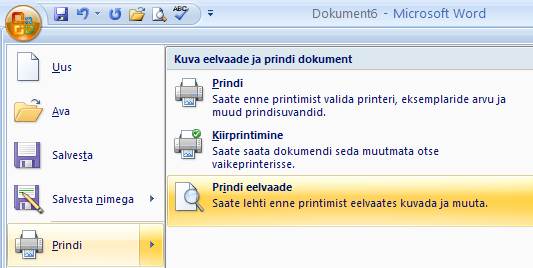
Tagasipöördumiseks vajuta nupule Sule prindi eelvaade.

Kui kõik parandused on sisse viidud, vali Office'i menüüst Prindi - Kiirprintimine ja see dokument prinditakse arvutis vaikeprinteriks määratud printeris ühes eksemplaris. Kõige kiirem ja mugavam on Office'i menüüd üldse mitte avada, vaid valida klaviatuurilt Ctrl+P ja vajutada Enter.

Juhul kui on vaja:
- valida teist printerit (nt kiiremat, või must-valge asemel värvilist) Nimi
- printida vaid teatud leheküljed Leheküljevahemik
- printida rohkem eksemplare Eksemplaride arv
- printida vähendusega 2, 4 ... lehekülge ühele paberile Lehekülgi lehel
- printida paberi kahele küljele jm ...
vali Office'i menüüst Prindi (veel parem klaviatuurilt Ctrl+P) ja teosta sealt valikud. Lõpuks vajuta klahvi Enter või klõpsa OK.
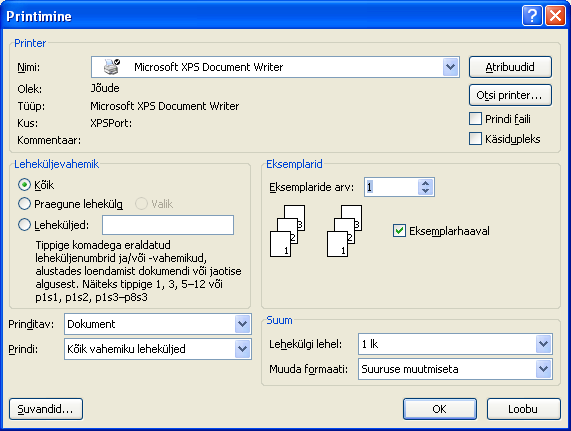
- Käsuga Kiirprintimine saadetakse dokument eksemplaris printerisse.
- Enne dokumendi väljatrükkimist tuleb teha .
- Kiireim viis printida on vajutada klahve Ctrl+ ja .
- Prinditavate lehekülgede määramisel tähendab valik 3-5, 7 - trükitakse lehjeküljed , , ,
- Trükitavate lehekülgede arvu lahtrisse võib sisestada klaviatuurilt, või valida nooltele klõpsates lahtri äärest.